在我们win11系统中,很多的操作和其他的系统是一样的,再说面都会使用鼠标右键唤起菜单,但是在使用右键后,出现了闪屏的问题,许多人遇到这个问题都不知道要怎么解决,那么本期win11教程自由互联小编就来和大伙分享几种解决方式,有需要的用户可以选择自己喜欢的方式进行操作。
win11使用鼠标右键会闪屏解决方法
方法一:
1、如果我们是已经使用了一段时间的win11,突然出现了右键闪屏情况。
2、那么可能是出现了应用程序冲突,只需要将可能会出现问题的应用程序删除即可。
3、首先通过开始菜单进入系统设置界面。
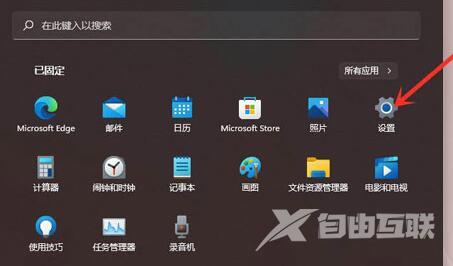
4、然后在左边栏之中打开应用,并进入应用程序。
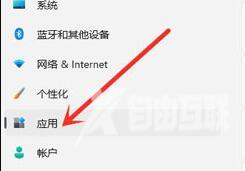
5、接着找到最近下载安装的应用程序,并将他们卸载。
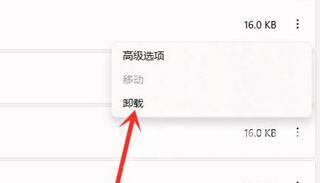
6、如果没有解决,那么再进入设置找到windows更新。
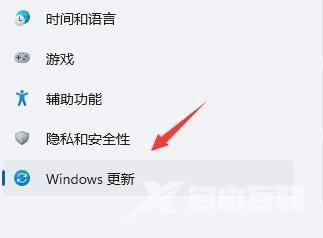
7、在更多选项下方选择更新历史记录。
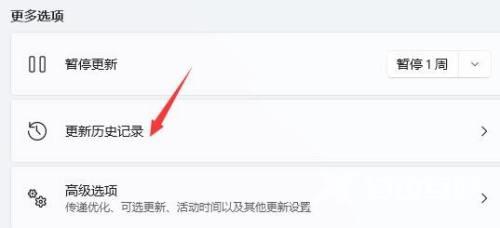
8、再点击卸载更新,在其中卸载最近安装的更新就可以解决右键闪屏问题了。
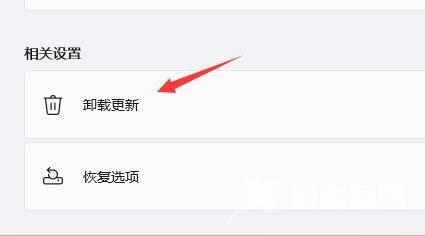
方法二:
1、如果我们是一更新到win11系统就出现的闪屏问题,那么可能是显卡驱动不适配。
2、大家可以搜索并进入设备管理器。
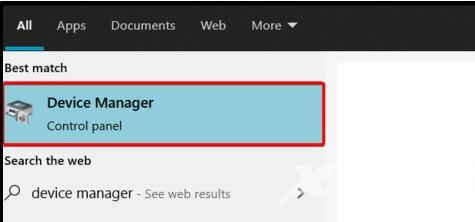
3、然后在其中找到显示适配器,右键选中它,点击升级驱动程序。
4、等待驱动重装完成后重启系统,应该就不会再遇到右键闪屏了。
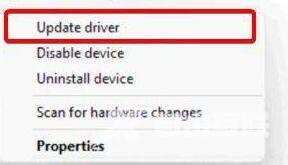
其他解决方法
如果以上方法都不能解决,可以考虑重装系统。
推荐镜像下载
Win11官方正式版镜像64位
Win11 22H2 正式版系统(64位)
Win11 64位纯净版官方镜像
安装教程
纯净之家为您提供两种系统安装方法,本地硬盘安装是最为简单的安装方法。建议使用硬盘安装前先制作U盘启动工具,如果硬盘安装失败,或者您的电脑已经是开不了机、卡在欢迎界面、进不去桌面、蓝屏等情况,那么就需要选择U盘重装系统。
温馨提醒:重装系统时会格式化当前系统盘(一般是C盘),一定要提前备份好C盘和桌面上数据。
1、本地硬盘安装:硬盘安装Win11系统教程
2、U盘启动工具安装:U盘重装win11系统教程
【本文由: 阜宁网站制作公司 http://www.1234xp.com/funing.html 欢迎留下您的宝贵建议】